Съемка этим изделием и другими видеокамерами с помощью функции управления многокамерной съемкой
Данная функция позволяет записывать изображения с одновременным использованием данного изделия и нескольких видеокамер, соединенных по сети Wi-Fi. С данного изделия также можно выполнить некоторые основные операции на подключенных видеокамерах, например изменение настроек.
Записанные изображения можно редактировать с помощью приложения PlayMemories Home, включая клипы PinP (“картинка в картинке”; изображение с экранной вставкой другого изображения).
- Подключите данное изделие к другим видеокамерам по сети Wi-Fi.
- Для получения подробных сведений о способе подключения см. разделы “Подключение данного изделия к одной видеокамере с помощью функции управления несколькими видеокамерами (Одно подключен.) ” и “Подключение данного изделия к нескольким видеокамерам с помощью функции управления многокамерной съемкой (Мультиподключ.) .”
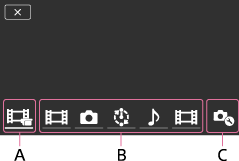
A: Данное изделие
B: Режимы съемки (
 Видео、
Видео、 Фотоснимок、
Фотоснимок、 Интерв. съемка、
Интерв. съемка、 Аудио) подключенных видеокамер
Аудио) подключенных видеокамерC: Различные настройки подключенных видеокамер
- Выберите отображаемые значки, например
 ,
,  или значки под литерой B верхнего рисунка, выберите
или значки под литерой B верхнего рисунка, выберите  , затем настройте требуемые параметры для каждой подключенной видеокамеры.
, затем настройте требуемые параметры для каждой подключенной видеокамеры.
- Из элементов, описанных в следующем разделе “Элементы меню, которые можно установить” будут отображаться только те, которые можно изменить на подключенной видеокамере.
- Состояние выбранной видеокамеры можно проверить на ЖК-мониторе данного изделия.
- Нажмите кнопку START/STOP данного изделия.
- Все устройства, подключенные к данному изделию, начнут запись. На значках данного изделия и видеокамер, выполняющих запись фильмов, отображается
 .
. - Выбрав во время записи значки
 ,
,  или значки под литерой B верхнего рисунка, можно проверить записываемое изображение с помощью подключенной видеокамеры на ЖК-мониторе данного изделия.
или значки под литерой B верхнего рисунка, можно проверить записываемое изображение с помощью подключенной видеокамеры на ЖК-мониторе данного изделия. - Кнопку PHOTO или рычаг увеличения можно использовать даже во время записи с помощью функции управления многокамерной съемкой.
- Все устройства, подключенные к данному изделию, начнут запись. На значках данного изделия и видеокамер, выполняющих запись фильмов, отображается
- Нажмите кнопку START/STOP данного изделия.
- Запись завершится.
Элементы меню, которые можно установить
- [Перекл. устр. подкл.] (отображается при подключении одной видеокамеры)
- Отсоединение текущей подключенной видеокамеры и выбор другого устройства.
- [Регистр. устр.подкл.] (отображается при подключении нескольких видеокамер)
- Регистрация ранее незарегистрированных камер.
- [Режим съемки]
- Выбор режима съемки подключенной видеокамеры (для одной видеокамеры при подключении одной видеокамеры и для всех видеокамер при подключении нескольких видеокамер).
- [
 Видео]: запись фильмов.
Видео]: запись фильмов. - [
 Фотоснимок]: запись фотографий.
Фотоснимок]: запись фотографий. - [
 Интерв. съемка]: запись фотографий через определенные интервалы.
Интерв. съемка]: запись фотографий через определенные интервалы. - [
 Аудио]: запись только звука
Аудио]: запись только звука
[Настройки съемки]
- Настройки съемки фильма (отображается при подключении одной видеокамеры и установке для режима съемки значения [
 Видео])
Видео]) - Можно изменить настройки видеосъемки подключенной видеокамеры.
- [Режим записи]: установка качества изображения фильма
- [
 SteadyShot]: активация функции компенсации сотрясений видеокамеры
SteadyShot]: активация функции компенсации сотрясений видеокамеры - [
 Угол съемки]: установка угла съемки.
Угол съемки]: установка угла съемки. - [Переворот]: включение или выключение записи перевернутых изображений.
- [
 Формат файла]: установка формата файлов записываемых фильмов
Формат файла]: установка формата файлов записываемых фильмов
- Настройки фотосъемки (отображается при подключении одной видеокамеры и установке для режима съемки значения [
 Фотоснимок])
Фотоснимок]) - Можно изменить настройки фотосъемки, выполняемой подключенной видеокамерой.
- [Переворот]: включение или выключение записи перевернутых изображений.
- [
 Режим протяжки]: установка способа непрерывной съемки.
Режим протяжки]: установка способа непрерывной съемки. - [
 Интервал съемки]: установка интервала непрерывной съемки.
Интервал съемки]: установка интервала непрерывной съемки. - [
 Автоспуск]: установка автоспуска.
Автоспуск]: установка автоспуска.
- Настройки съемки с интервалами (отображается при подключении одной видеокамеры и установке для режима съемки значения [
 Интерв. съемка])
Интерв. съемка]) - Можно задать значение интервала для последовательной съемки фотографий с интервалом.
- [Переворот]: включение или выключение записи перевернутых изображений.
- [
 Интервал съемки]: установка значения интервала в секундах для записи фотографий с интервалом.
Интервал съемки]: установка значения интервала в секундах для записи фотографий с интервалом.
- Настройки подключаемого устройства (отображается при подключении одной видеокамеры)
- Можно изменить настройки подключенной видеокамеры.
- [Звук]: выбор, будут ли воспроизводиться звуки при выполнении операций.
Примечание
- Отображаемые значки зависят от состояния подключенных видеокамер.
- В зависимости от подключенной видеокамеры, ее ЖК-монитор может погаснуть или операции могут стать недоступными.
- Будут отображаться пункты меню, которые можно изменить на подключенной видеокамере.
- Подключенная видеокамера продолжит съемку, даже если данное изделие отключится во время съемки с помощью подключенной видеокамеры.
- В время подключения на данном изделии и подключенной видеокамере не удастся выбрать параметры
 (просмотр изображений) или [РЕЖИМ].
(просмотр изображений) или [РЕЖИМ]. - Изображения, записанные на подключенных камерах, не удастся вывести через выходной аудиоразъем или выходной разъем HDMI.
- Если во время съемки соединение между данным изделием и другими видеокамерами прервется, оно будет восстановлено автоматически. Даже если съемка на данном изделии завершится перед окончанием повторного подключения, вновь подключенная видеокамера продолжит съемку.
- Режим фотосъемки можно выбрать на подключенной видеокамере, но не на данном изделии.
- При нажатии кнопки PHOTO данного изделия другие подключенные видеокамеры, для которых установлен режим фотосъемки, произведут запись фотографии. Не удастся произвести запись фотографий на данном изделии.
- Данная функция работает с помощью сети Wi-Fi; поэтому между моментом начала или остановки записи фильма на данном изделии и началом или остановкой записи на подключенных устройствах может возникать небольшая задержка.
- Имеются следующие ограничения по времени записи для данной функции.
Если для параметра [
 Формат файла] установлено значение [
Формат файла] установлено значение [ XAVC S HD], а для параметра [
XAVC S HD], а для параметра [ Частота кадров] установлено значение [30p]:6 ч 31 мин.
Частота кадров] установлено значение [30p]:6 ч 31 мин.Если для параметра [
 Формат файла] установлено значение [
Формат файла] установлено значение [ XAVC S HD], а для параметра [
XAVC S HD], а для параметра [ Частота кадров] установлено значение [60p]:3 ч 15 мин.
Частота кадров] установлено значение [60p]:3 ч 15 мин.
Совет
- Состояние подключенной видеокамеры отображается на ЖК-мониторе данного изделия в реальном времени.
- Можно изменять уровень увеличения, выбрав
 ,
,  или значки, отображаемые под литерой (B), с помощью рычага увеличения данного изделия.
или значки, отображаемые под литерой (B), с помощью рычага увеличения данного изделия.


